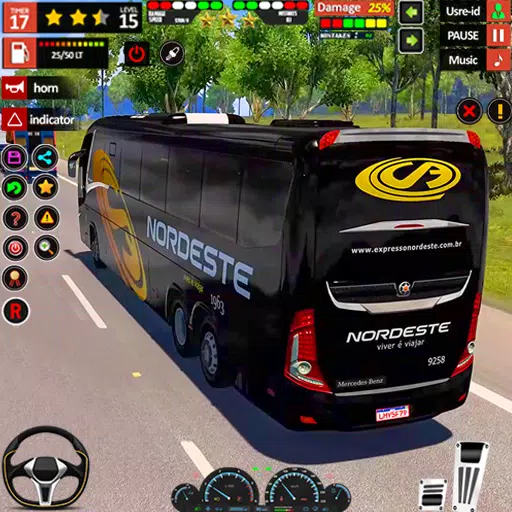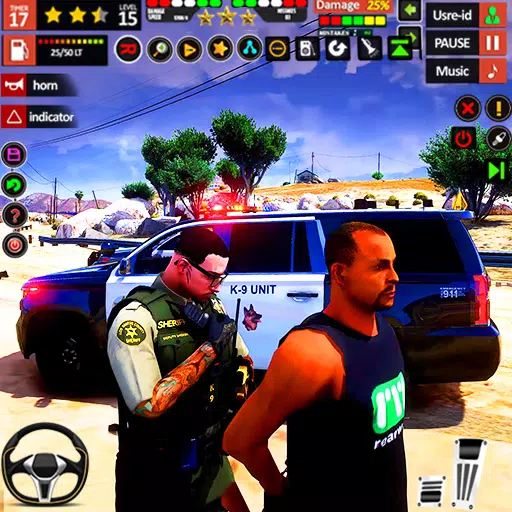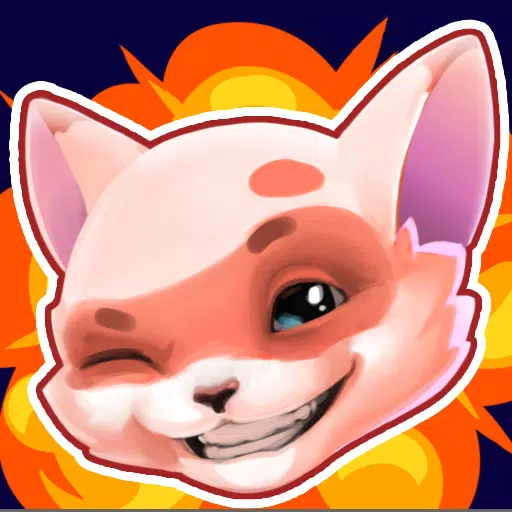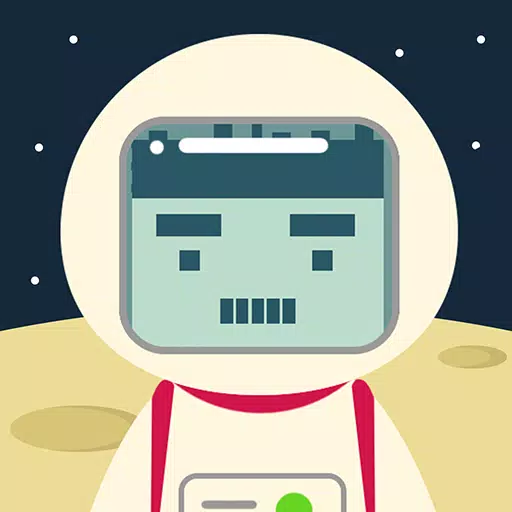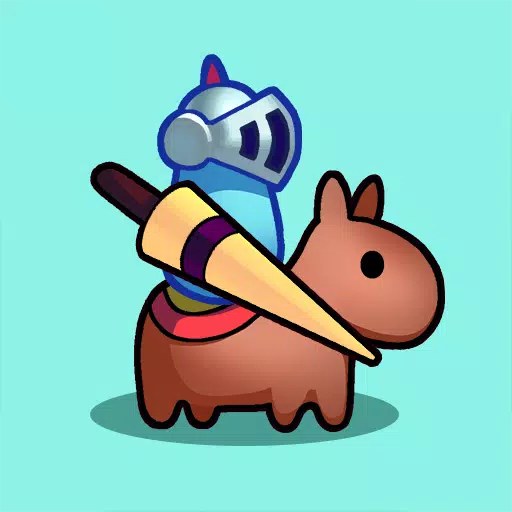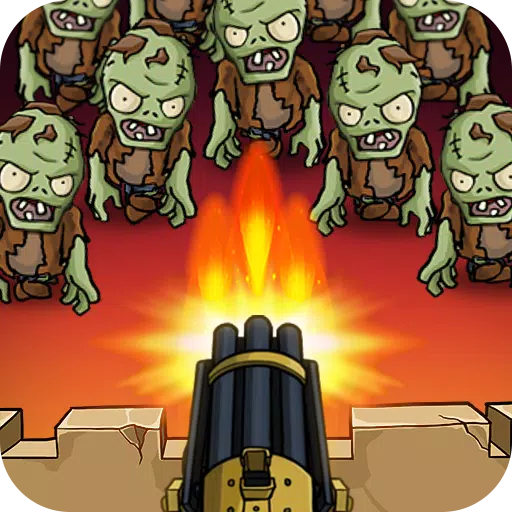Disney Dreamlight Valley: Como fazer Lightning Cookies
dominar a arte da tradução da página da web do Google Chrome: um guia passo a passo <🎜 🎜 🎜 🎜 🎜 🎜 🎜 🎜 🎜 🎜
Cansado de barreiras linguísticas impedindo sua exploração on -line? Este guia fornece uma explicação detalhada dos recursos de tradução do Google Chrome, permitindo a navegação perfeita de sites multilíngues. Aprenda a traduzir páginas da web inteiras, texto selecionado e personalizar suas configurações de tradução para uma experiência ideal.
Etapa 1: Acessando o menu de configurações
Localize e clique nos três pontos verticais (ou três linhas horizontais) no canto superior direito do seu navegador do Google Chrome. Isso abre o menu principal.
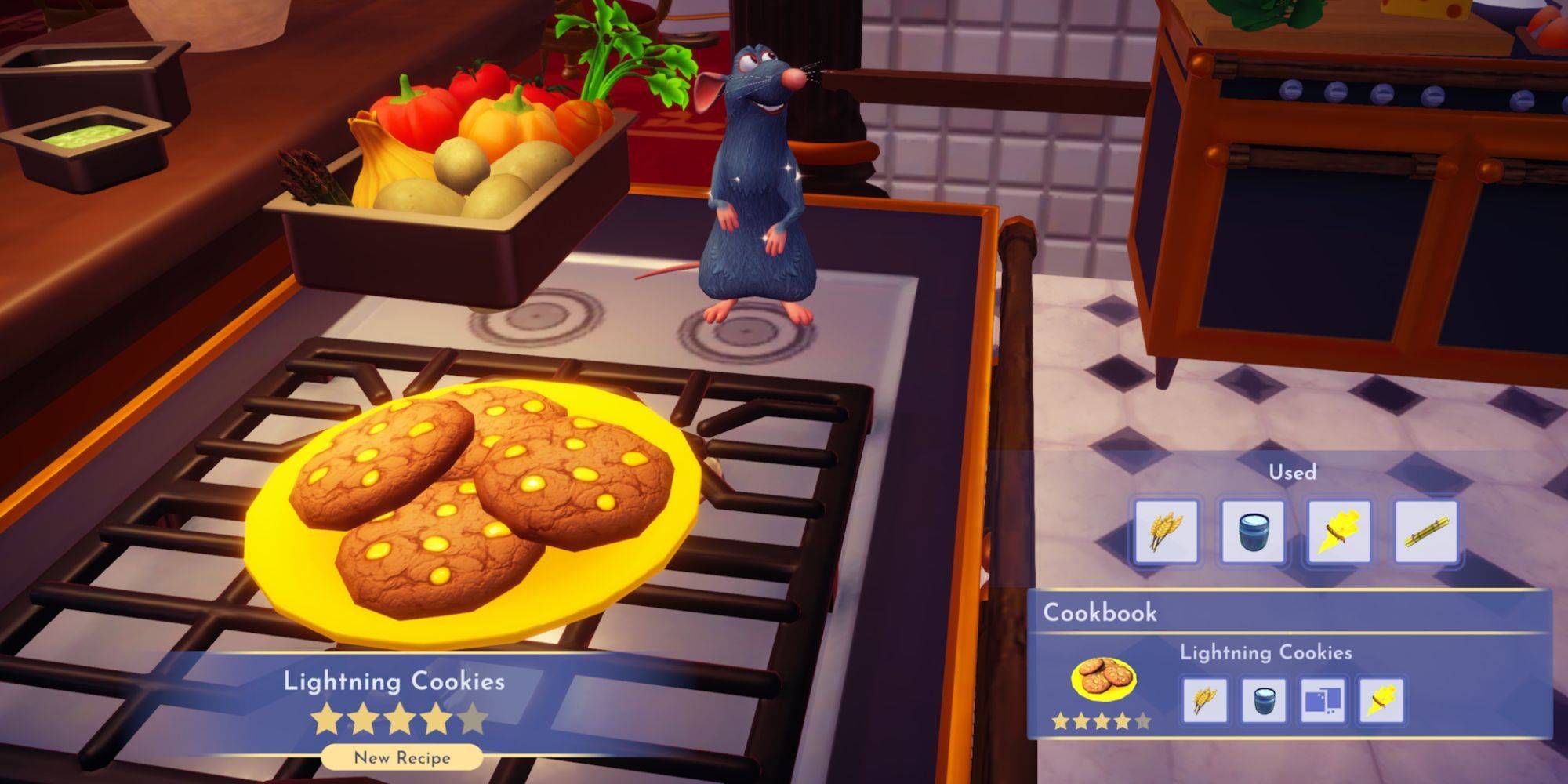
Etapa 2: Navegando para Configurações
No menu suspenso, selecione a opção "Configurações". Isso o levará para a página de configurações do seu navegador.
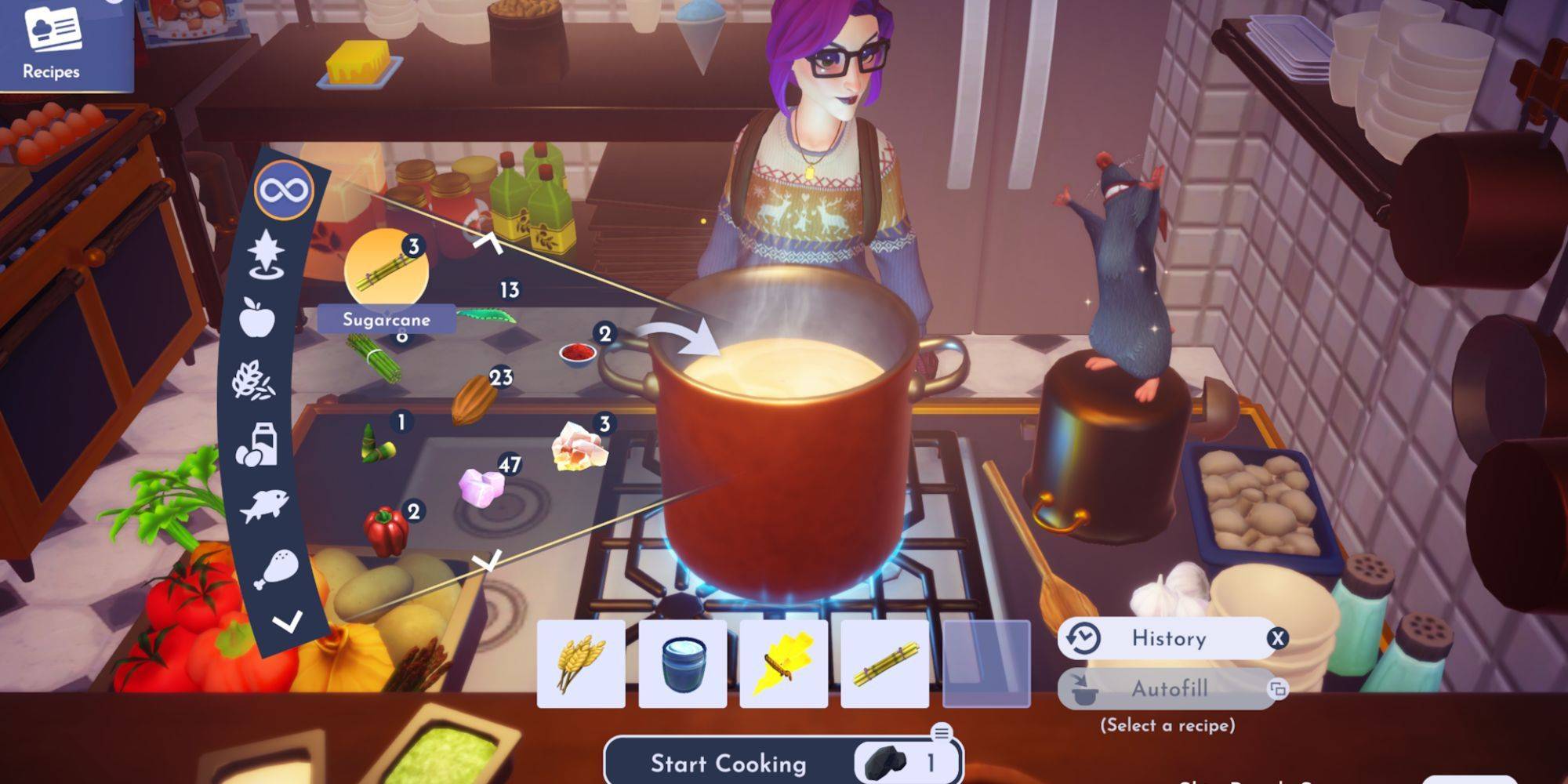
Etapa 3: localizando configurações de tradução
Na parte superior da página Configurações, você encontrará uma barra de pesquisa. Digite "traduzir" ou "idioma" para encontrar rapidamente as configurações relevantes.

Etapa 4: Acessando configurações de linguagem
Depois que os resultados da pesquisa aparecerem, localize e clique na opção "linguagens" ou "tradução".Etapa 5: Gerenciamento de idiomas
Nas configurações de idioma, você verá uma lista de idiomas suportados. Você pode adicionar novos idiomas, remover os existentes ou reordená -los com base na preferência.
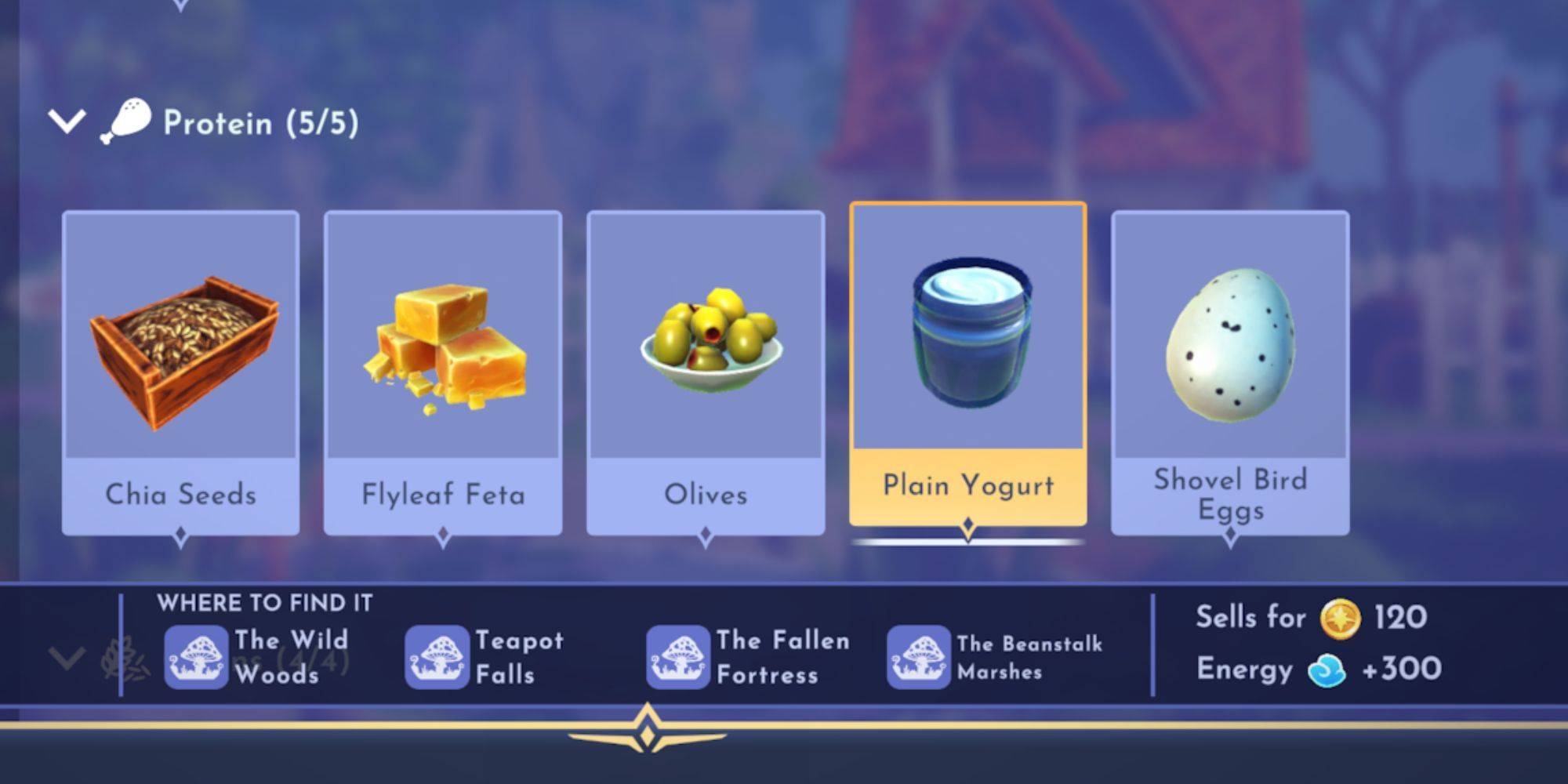
<🎜 🎜 🎜 🎜 🎜 🎜 🎜 🎜 🎜>, verifique se a opção "Oferece para traduzir páginas que não estão em um idioma que você lê" está ativado. Isso levará o Chrome a oferecer a tradução automaticamente para páginas em idiomas que não sejam o seu padrão. Ao seguir estas etapas, você desbloqueia o poder dos recursos de tradução do Google Chrome, tornando sua jornada on -line mais suave e mais eficiente.